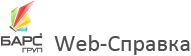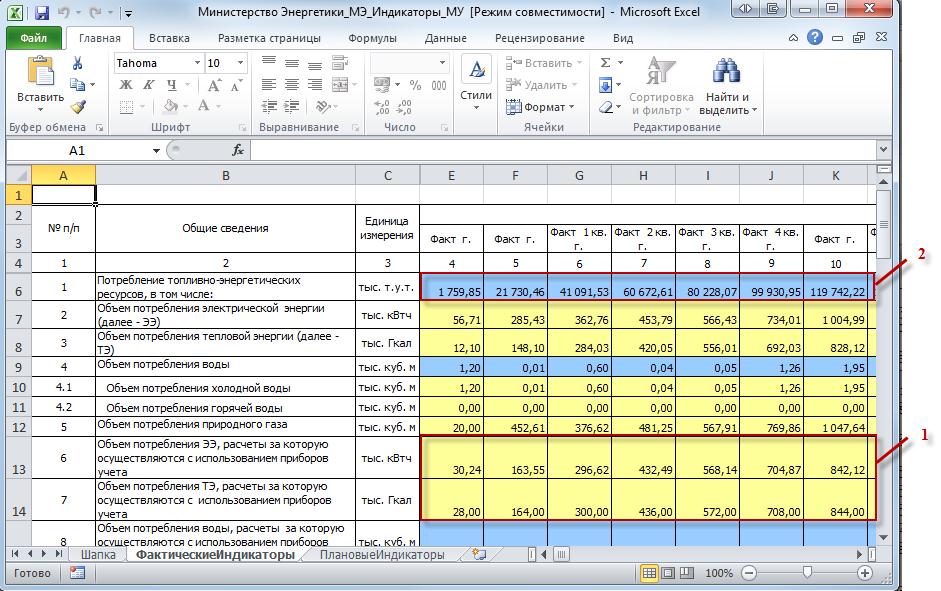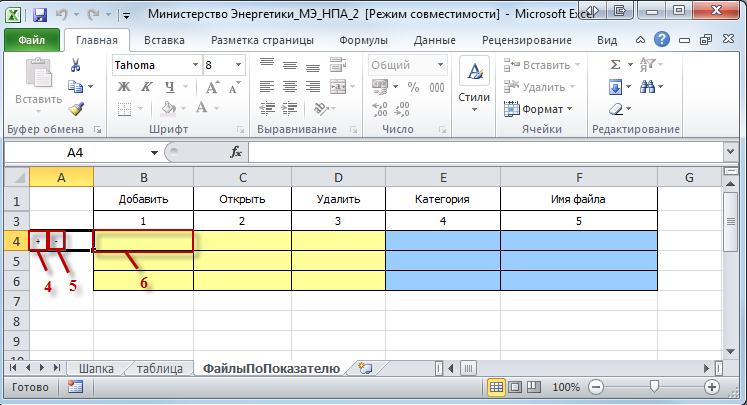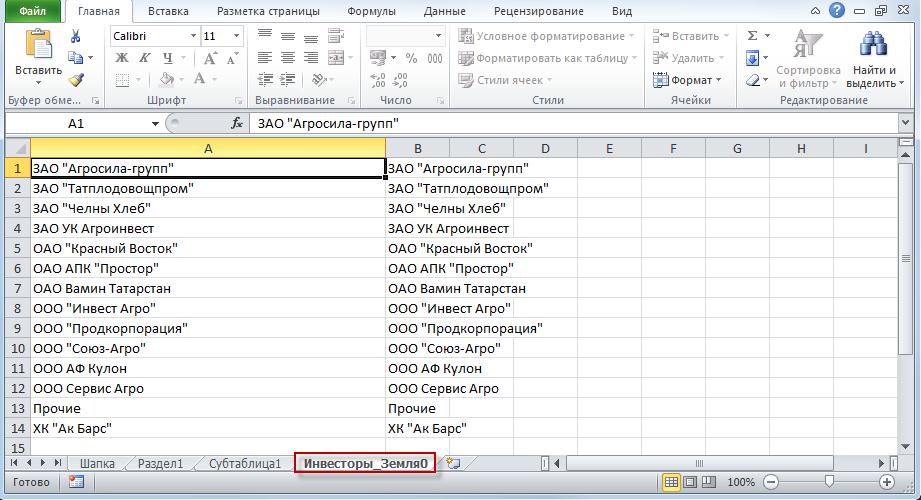Отчетная форма в формате *.xls имеет несколько закладок. Переход между закладками осуществляется с помощью нажатия по ним левой кнопкой мыши.
Первая закладка содержит шапку отчетной формы, в которой содержатся сведения о названии отчетной формы, ее отчетном периоде и учреждении, которое ее заполняет.
Остальные закладки формы содержат либо статическую таблицу формы (то есть количество столбцов и строк в таблице фиксировано), либо динамическую таблицу (субтаблицу) формы (количество строк может изменяться):
-
В статических таблицах поля, выделенные желтым цветом (поля ввода значений с клавиатуры) (1), подлежат редактированию. Поля, выделенные синим цветом (автоблоки) (2), заполняются автоматически после нажатия на кнопку «Пересчитать» и поля, выделенные белым цветом, не подлежат редактированию. Значения автоблоков высчитываются Системой на основании формул, заданных администратором в Дизайнере форм (подробнее см. технологическую инструкцию «Создание отчетных форм. Работа с дизайнером отчетных форм»), формулы расчета отображаются в строке состояния;
-
Для редактирования динамической таблицы следует дважды нажать на ячейку «Строки» (3) левой кнопкой мыши, после чего открывается субтаблица, в которой следует добавить или удалить строки. Если при нажатии кнопка не появляется, то следует проверить включены ли макросы.
Субтаблица открывается в отдельной закладке документа.
Для добавления строки следует нажать на кнопку
 (4), для удаления строки необходимо воспользоваться кнопкой
(4), для удаления строки необходимо воспользоваться кнопкой  (5). Возвращение к динамической таблице осуществляется нажатием на
ячейку (7), расположенную между кнопками удаления
(5). Возвращение к динамической таблице осуществляется нажатием на
ячейку (7), расположенную между кнопками удаления  и перехода к справочнику
и перехода к справочнику  (6).
(6).
Поля новой строки субтаблицы заполняются с клавиатуры. При заполнении полей, содержащих справочники, следует нажать на кнопку
 , после чего в отдельной закладке открывается справочник, в котором
нужно выбрать подходящее значение. Выбор значения из справочника осуществляется двойным
нажатием мыши по выбранной записи, в результате чего она будет добавлена в субтаблицу.
, после чего в отдельной закладке открывается справочник, в котором
нужно выбрать подходящее значение. Выбор значения из справочника осуществляется двойным
нажатием мыши по выбранной записи, в результате чего она будет добавлена в субтаблицу.
Для сохранения всех введенных значений необходимо нажать на кнопку «Сохранить»
 , расположенную на панели инструментов окна ПО «Microsoft Excel».
, расположенную на панели инструментов окна ПО «Microsoft Excel».